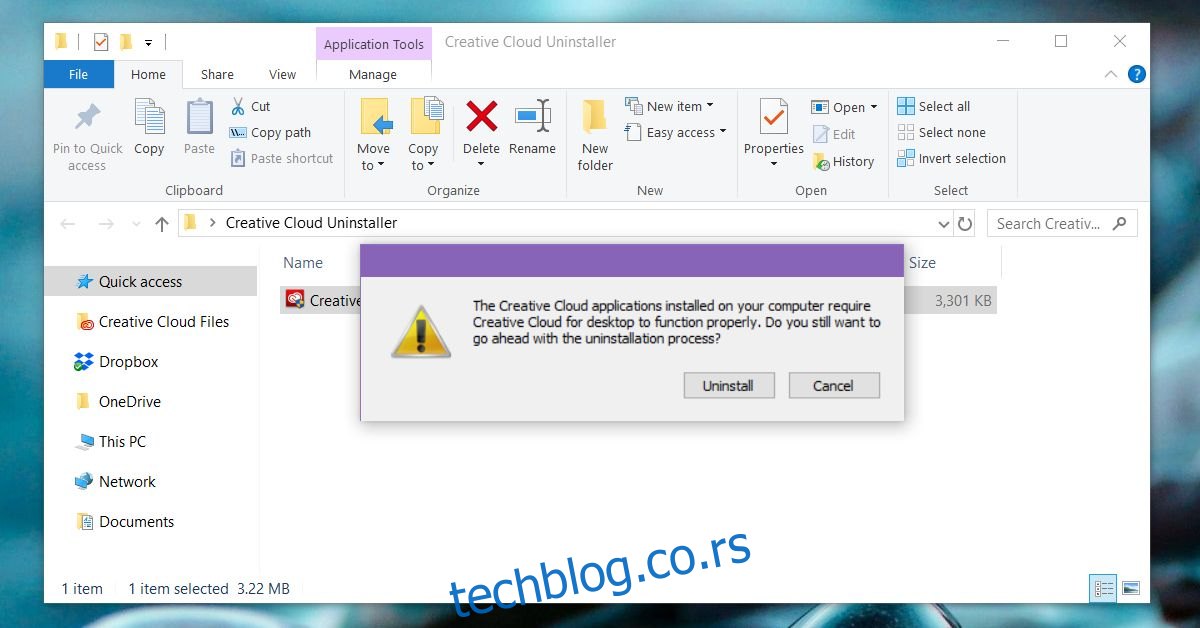Чини се да свака популарна апликација има решење у облаку у пакету. Цлоуд дискови су без сумње популарни, али то не значи нужно да се опција облака мора додати свакој апликацији коју користимо. Корисници углавном преферирају један или два диска у облаку и користе их за синхронизацију датотека, без обзира на врсту. Адобе је једна таква компанија која спаја своје цлоуд решење са својим апликацијама. Можете купити лиценцу за Пхотосхоп или Иллустратор, али када инсталирате ове апликације, инсталира се и Адобе Цреативе Цлоуд. Ова апликација прави место за себе у окну за навигацију Филе Екплорер-а иу системској палети. Увек је покренута. Ево како можете да уклоните Адобе Цреативе Цлоуд, али да и даље задржите своје апликације.
Уклоните Адобе Цреативе Цлоуд
Да бисте уклонили Адобе Цреативе Цлоуд са свог система, потребно је да преузмете званичну апликацију за деинсталирање за њега. Обезбеђује Адобе и може се преузети овде. Кликом на везу започеће преузимање.
Након преузимања, потребно је да извучете зип датотеку. Уверите се да немате отворену ниједну Адобе апликацију. Покрените ЕКСЕ унутар екстраховане фасцикле. Показаће вам упозорење да имате апликације које користе Цреативе Цлоуд и његово уклањање ће утицати на њих. Ово у суштини значи да апликације, нпр. Пхотосхоп и Иллустратор, неће моћи да сачувају датотеке у Адобе Цреативе Цлоуд који нисте користили у почетку.
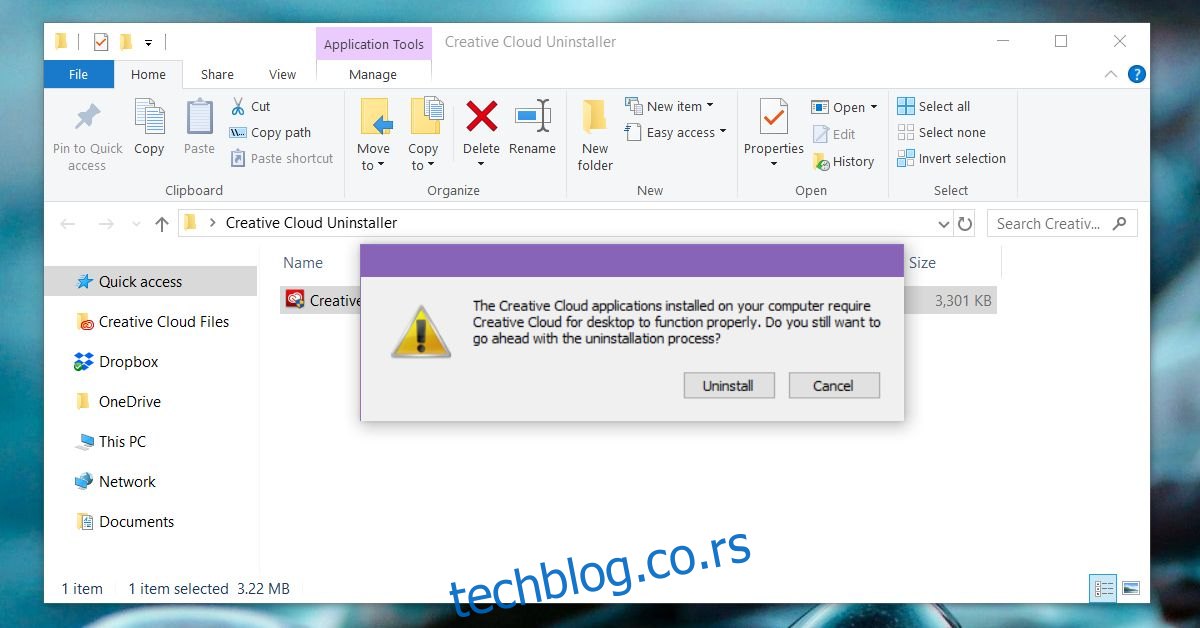
Прихватите упит на екрану и наставите са деинсталатором. Добићете упит на екрану који ће вам рећи да је апликација деинсталирана.
Уклоните Адобе Цреативе Цлоуд из Филе Екплорер-а
Када уклоните Адобе Цреативе Цлоуд, више нећете видети његову икону у системској палети и нећете је видети на картици Стартуп у Таск Манагер-у. Нажалост, и даље ћете га видети у Филе Екплорер-у. Програм за деинсталирање не уређује Виндовс регистар на излазу, тако да је фасцикла и даље ту. Да бисте га уклонили, отворите Виндовс регистар тако што ћете укуцати регедит у оквир за покретање или у Виндовс претрагу. Идите до следеће локације;
HKEY_CURRENT_USERSOFTWAREMicrosoftWindowsCurrentVersionExplorerDesktopNameSpace
Потражите кључ под називом {0Е270ДАА-1БЕ6-48Ф2-АЦ49-960ЕЕ002А5ДЕ}, изаберите га и избришите.
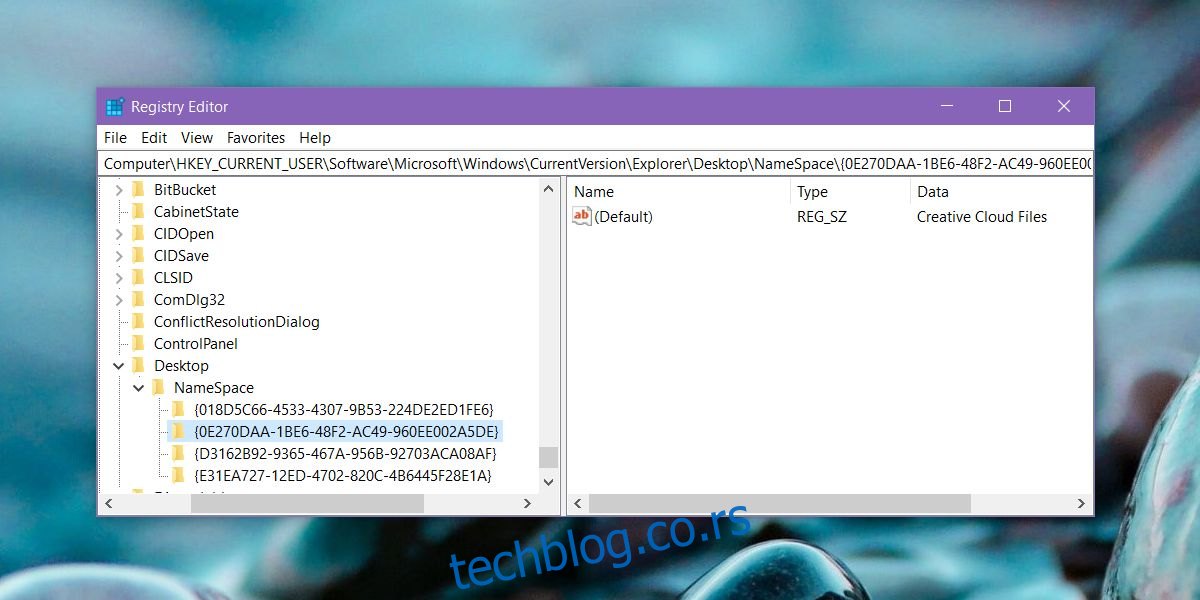
То је то. Отворите Филе Екплорер и Цреативе Цлоуд се више неће појављивати у окну за навигацију. Ако икада поново инсталирате Цреативе Цлоуд, унос у регистратор ће бити аутоматски додат.
Ако користите Адобе Цреативе Цлоуд, али не желите да се појављује у Филе Екплорер-у, можете прескочити деинсталатор и само уредити Виндовс регистар да бисте га уклонили из окна за навигацију.
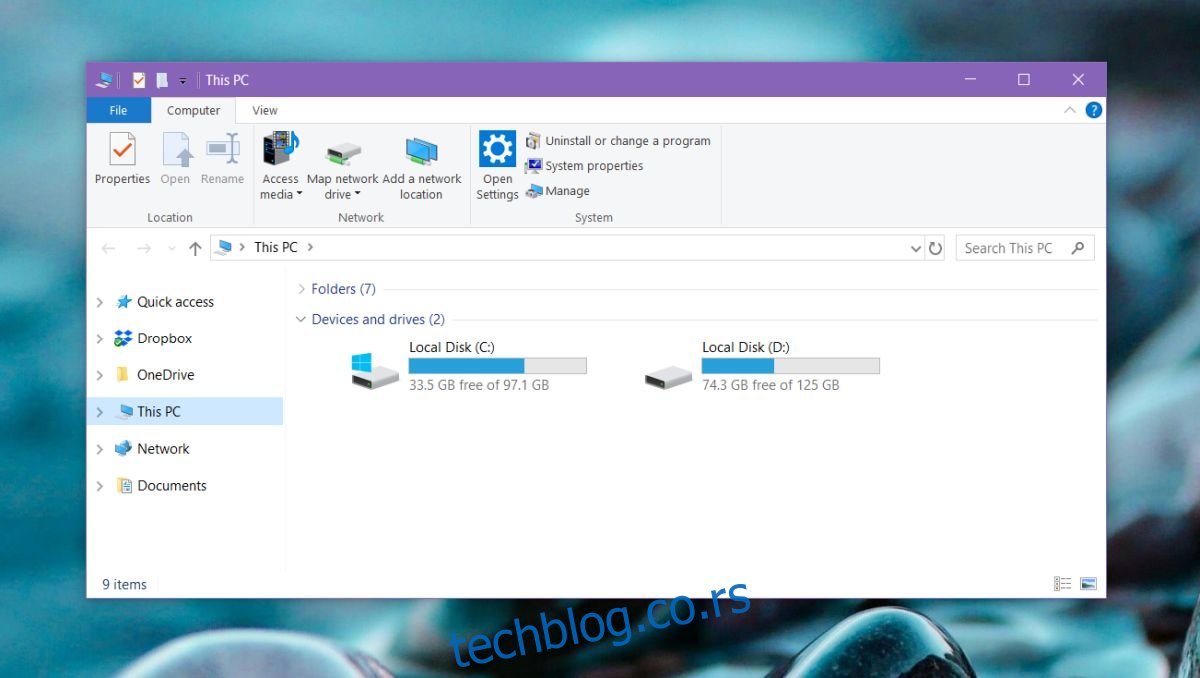
Ако имате неке датотеке сачуване у овој фасцикли, оне неће бити избрисане. Фасцикла је још увек ту и мораћете да је уклоните ручно.